Виды RAID-массивов
Существуют так называемые уровни RAID-массивов. Они могут быть базовыми, комбинированными и нестандартными (усовершенствованными).
Среди базовых уровней выделяют:
- RAID 0 — информация разбивается на блоки и записывается на все диски по очереди;
- RAID 1 — диски дублируют друг друга, создавая резервные копии данных;
- RAID 2 — диски разделяются на две группы: для записи данных и для коррекции ошибок;
- RAID 3 — один из дисков используется для хранения копий данных, остальные разбиваются на блоки или байты для записи и чтения информации;
- RAID 4 — аналогичен RAID 3, но диски разбиваются только на блоки. Используется для передачи данных небольшого объёма на высоких скоростях;
- RAID 5 — данные симметрично записываются на все диски, при этом диски взаимозаменяют друг друга в случае отказа одного и них;
- RAID 6 — три диска используются для записи и чтения информации и два для контроля чётности. Работоспособность массива продолжится даже после одновременного падения двух любых дисков.
Комбинированные типы RAID-массивов представляют собой создание одного вида массива из нескольких других. Например, RAID 10 — это RAID 0 составленный из нескольких RAID 1, а RAID 01 — это RAID 1 из двух объединённых RAID 0.
Проще говоря, такая архитектура — это массив массивов, так как сегменты созданного массива не отдельные диски, а массивы другого уровня.
Нестандартными рейдами являются различные модификации базовых и комбинированных уровней, некоторые из них даже зарегистрированные торговые марки крупных компаний.
В общем, конфигураций рейдов довольно много и для каждого найдется своя подробная и исчерпывающая литература. Большинство из них используются в серверах крупных организаций, но не исключено также и использование дисковых массивов на домашних компьютерах. Поэтому, подробнее хотелось бы остановиться на уровнях 0 и 1, как на самых распространённых комбинаций из всех. Они не используют сложной математики, просты и надёжны в реализации.
Дисковый массив RAID 0 — принцип чередования
Чтобы сделать и настроить нулевой рейд достаточно от двух и более жёстких дисков. RAID 0 используют исключительно для увеличения скорости чтения/записи, отказоустойчивостью такой массив не обладает. Тем не менее, система RAID 0 способна повысить производительность в несколько раз и позволяет использовать полный объём всех задействованных дисков. Это возможно благодаря принципу чередования (striping), при котором информация записывается на каждый блок диска по очереди, соответственно скорость считывания файлов увеличивается во столько раз, сколько дисков используются в массиве.
Зеркальный массив RAID 1
Рейд первого уровня, напротив, создаётся с целью более надёжного хранения информации, но использовать его для большого увеличения производительности не получится (разве что возрастёт скорость чтения), так как, задействуя несколько дисков в массиве, по факту, будет получен объём только одного из них. Поэтому, принцип работы RAID 1 называют зеркалированием (mirroring), ведь жёсткие диски копируют друг друга, обеспечивая бесперебойность работы, даже если выйдет из строя один из них. Стоит отметить, это самое дорого решение, так как половина дисков идет на резерв.
Пошаговое руководство: Как настроить RAID 1 для Windows и Linux
В этом пошаговом руководстве мы рассмотрим процесс настройки RAID 1 для операционных систем Windows и Linux. RAID 1, также известный как зеркалирование дисков, дублирует данные на двух или более жестких дисках для обеспечения избыточности и защиты данных в случае отказа диска. Это необходимая настройка для пользователей, которым важны целостность и доступность данных.
Требования:
- Два или более одинаковых жестких диска.
- Операционная система, установленная как минимум на одном жестком диске
- Базовое понимание аппаратного и программного обеспечения компьютера
Шаг 1: Резервное копирование данных
Прежде чем приступить к настройке RAID-массива, рекомендуется сделать резервную копию всех важных данных на внешнее устройство хранения. Это обеспечит сохранность данных в случае, если в процессе работы что-то пойдет не так.
Шаг 2: Выключите компьютер
Для установки дополнительного жесткого диска (дисков), необходимого для RAID 1, нужно полностью обесточить компьютер
Выньте вилку шнура питания из розетки и примите необходимые меры предосторожности, чтобы не повредить компьютер электричеством
Шаг 3: Установка дополнительного жесткого диска (дисков)
Откройте корпус компьютера с помощью отвертки или любого другого инструмента.
Найдите свободный отсек для установки дополнительного жесткого диска (дисков).
Осторожно вставьте жесткий диск (диски) в отсек, следя за правильным расположением разъемов.
Закрепите жесткий диск (диски) с помощью винтов или любого предусмотренного крепежного механизма.
Закройте корпус компьютера.
Шаг 4: Загрузка компьютера
После установки дополнительного жесткого диска (дисков) подключите кабель питания и включите компьютер. Убедитесь, что операционная система загружается корректно и обнаруживает новый установленный жесткий диск (диски).
Шаг 5: Настройка RAID 1 в Windows
- Откройте утилиту “Управление дисками” в Windows, щелкнув правой кнопкой мыши на кнопке “Пуск” и выбрав “Управление дисками”.
- Определите вновь установленные жесткие диски по их дисковым номерам.
- Щелкните правой кнопкой мыши на диске, с которым нужно создать RAID 1, и выберите “New Mirrored Volume”.
- Следуя инструкциям на экране, завершите работу мастера настройки RAID 1.
- Отформатируйте том RAID 1 с помощью выбранной файловой системы.
Шаг 6: Настройка RAID 1 в Linux
- Откройте терминал или командную строку в Linux.
- Установите необходимое программное обеспечение для управления RAID-массивами, выполнив команду: .
- Идентифицируйте вновь установленные жесткие диски по именам устройств (например, /dev/sdb, /dev/sdc).
- Создайте новый массив RAID 1, выполнив команду: (замените /dev/sdb и /dev/sdc на соответствующие имена устройств).
- Отформатируйте RAID-устройство с выбранной файловой системой, выполнив команду: (замените ext4 на нужную файловую систему).
Шаг 7: Тестирование RAID 1
Чтобы убедиться в правильности работы RAID 1, можно провести тест, скопировав несколько файлов на том RAID, а затем отключив один из жестких дисков. Проверьте, можно ли по-прежнему получить доступ к файлам с тома RAID. Повторите тест с другим жестким диском, чтобы убедиться в избыточности.
Вот и все! Вы успешно настроили RAID 1 для операционных систем Windows и Linux. Теперь ваши данные будут зеркально отображаться на нескольких жестких дисках, обеспечивая избыточность и защиту от выхода дисков из строя.
Стандартные уровни RAID
Существует много уровней RAID, мы же поговорим о самых часто используемых.
Использует чередование для объединения дисков. Хотя он не обеспечивает избыточность, все еще считается RAID. Но это позволяет получить большую выгоду в части скорости. Если в вашем случае увеличение скорости оправдывает возможность потери данных (например, для раздела подкачки), выберите этот уровень RAID. На сервере более подходящими являются массивы RAID 1 и RAID 5. Размер блочного устройства массива RAID 0 — это размер наименьшего раздела компонента, умноженный на количество его разделов.
Самый простой уровень RAID: прямое зеркалирование. Как и в случае с другими уровнями, его стоит применять, только если разделы находятся на разных физических дисках. Если один из этих дисков выйдет из строя, блочное устройство, предоставленное массивом RAID, продолжит работать в обычном режиме.
В примере будет использоваться RAID 1 для всего, кроме свопинга и временных данных.
Обратите внимание, что в программной реализации уровень RAID 1 является единственным вариантом для загрузочного раздела, поскольку загрузчики, читающие его, не понимают RAID, но компонентный раздел RAID 1 можно считать обычным разделом. Размер блочного устройства RAID 1 — это размер наименьшего раздела компонента
Требует 3 или более физических дисков и сочетает избыточность RAID 1 с преимуществами RAID 0 в части скорости и размера. RAID 5 использует чередование, как RAID 0, но также хранит блоки четности, распределенные по каждому члену диска. В случае сбоя диска эти блоки четности используются для восстановления данных на заменяющем диске. RAID 5 может выдержать потерю одного члена диска.
Примечание: RAID 5 является распространенным выбором, благодаря сочетанию скорости и избыточности данных. Но, если один диск выйдет из строя и тоже самое произойдет со вторым до замены этого диска, все данные будут потеряны. Кроме того, при современных размерах дисков и неустранимых показателях ошибок чтения на потребительских дисках ожидается, что для перестройки массива 4 ТБ (то есть с вероятностью более 50%) будет хотя бы один URE. Из-за этого RAID 5 больше не рекомендуется индустрией хранения данных.
Требует 4 или более физических дисков и обеспечивает преимущества RAID 5, но с защитой от сбоев двух дисков. RAID 6 использует чередование, как и RAID 5, но хранит два отдельных блока четности, распределенных по каждому члену диска. В случае сбоя эти блоки используются для восстановления данных на заменяющем диске. RAID 6 может противостоять потере двух членских дисков.
Устойчивость к неисправимым ошибкам чтения несколько лучше, потому что массив все еще имеет блоки четности при восстановлении с одного неисправного диска. Однако, учитывая накладные расходы, RAID 6 является дорогостоящим, и в большинстве настроек RAID 10 в схеме far2 обеспечивает лучшие преимущества в скорости и надежности и поэтому является предпочтительным.
Сравнение raid 10 vs raid 5
Говоря о выборе между «десятым» raid и любым другим, на ум обычно приходит мысль о рейд 5. Raid 5 похож на первый по своему назначению, с той лишь разницей, что для него требуется минимум 3 накопителя. Причем один из них не будет доступен в качестве места для записи данных, на нем будет храниться лишь служебная информация.
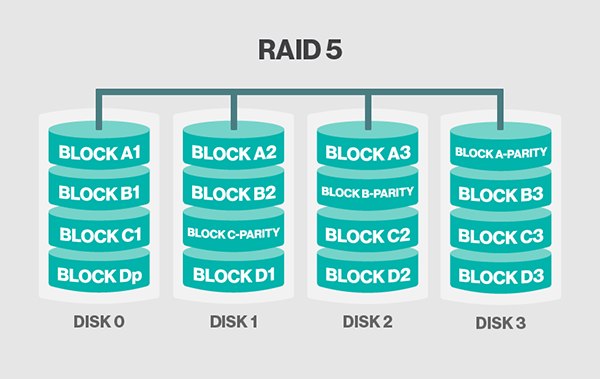
Пятый рейд способен пережить выпадение (поломку) только одного жесткого, поломка второго повлечет за собой потерю всех данных. Однако, рейд пятого уровня — хороший и дешевый способ продлить жизнь накопителям и снизить вероятность их поломки. Для того, чтобы наше сравнение было эффективным и наглядным, попробую упорядочить преимущества и недостатки пятого рейда перед десятым:
- Емкость массива raid 5 равна общему объему дисков за вычетом объема одного диска. В то время как в рейд 10, по факту, доступна лишь половина объема накопителей.
- При операциях чтения/записи взаимодействие с потоками данных может вестись параллельно с нескольких дисков. Поэтому скорость записи или чтения возрастает, по сравнению с обычным жестким диском. Но, без хорошего рейд-контроллера скорость будет не сильно высокой.
- Производительность рейд 5 в операциях случайного чтения/записи блоков ниже на 10–25% в сравнении с десятым. При поломке одного из дисков в пятом рейде весь массив переходит в критический режим — все операции записи и чтения сопровождаются дополнительными манипуляциями, производительность при этом резко падает.
Итак, что же мы имеем в итоге: рейд 10 имеет лучшую отказоустойчивость и скорость, по сравнению с рейд 5. Однако, собрать такой массив из дисков будет по карману далеко не каждому. Рейд 5 — некое промежуточное решение между нулевым массивом и зеркалом (рейд 1). О том, как сделать raid 10 из четырех дисков будет рассказано чуть ниже, хотя я уже затрагивал «вскользь» эту тему в статье, ссылка на которую указана вверху. Конечно же, для этой цели лучше использовать аппаратный уровень — нужен специальный контроллер, но хорошее оборудование стоит дорого.
Так называемый «фейк рейд» (встроенный в материнскую плату) не отличается надежностью и быстротой, использовать не рекомендую. Лучше уж тогда организовать это все на программном уровне. Ну а сейчас, подробный пример создания массива на четырех дисках, используя рейд-контроллер. Для начала через BIOS выбираем соответствующую утилиту.
Затем, в меню утилиты выбираем пункт «инициализация драйверов».
Выделяем все наши диски.
Снова возвращаемся к главному меню утилиты и выбираем пункт «создать массив».
И на последнем шаге — указываем тип массива, его размер и другие параметры.
До скорых встреч на страницах блога pc-information-guide.ru
Уровни спецификации RAID
| RAID | Число дисков, мин | Избыточность (redundancy) |
| RAID 0 | от 2-х дисков | 0% |
| дисковый массив повышенной производительности с чередованием, без отказоустойчивости = т.е. из нескольких дисков создается один большой виртуальный. Формально говоря, RAID-массивом не является, поскольку избыточность (redundancy) в нём отсутствует — при выходе из строя хотя бы одного диска массив восстановить невозможно | ||
| RAID 1 | ровно 2 | 50% (половина дискового пространства) |
| «Зеркало» — зеркальный массив. HDD просто дублируется. Самый простой массив для восстановления — при отказе одного диска второй может работать самостоятельно (после отключения массива) — ничего восстанавливать не нужно. | ||
| RAID 2 | зарезервирован для массивов, которые применяют код Хемминга | |
| RAID 3 | дисковые массивы с чередованием и выделенным диском чётности (не получил распространения) | |
| RAID 4 | от 3 | 1 диск (для хранения хэшей) |
| дисковые массивы с чередованием и выделенным диском чётности = хэш хранится на одном диске, при выходе его из строя рушится весь массив — сейчас практически не используется | ||
| RAID 5 | от 3 | 1 диск |
| дисковый массив с чередованием и отсутствием выделенного диска чётности = хэши хранятся равномерно на всех дисках, массив можно восстановить при отказе одного любого диска |
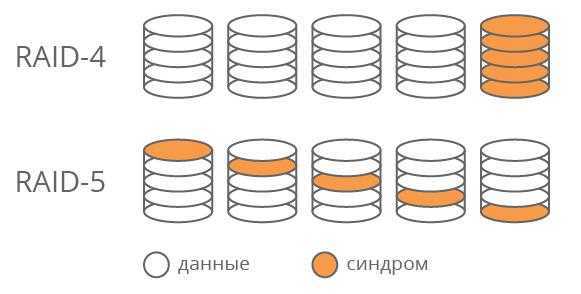
Технологии RAID-5 позволяют восстанавливать данные в случае выхода из строя одного из дисков, но в случае утраты двух дисков массив восстановить невозможно. Вероятность одновременного выхода из строя двух дисков значительно ниже, чем одного — но это в теории.
На практике:
-
- замена отказавшего диска требует определенного времени, в течение которого данные остаются «беззащитными». Этот интервал может оказаться весьма длительным в случае, если системные администраторы работают в одну смену или система расположена в труднодоступном месте.
- при механической замене диска нельзя исключить возможность человеческой ошибки (замены исправного диска вместо неисправного), в результате которой перед нами вновь встает проблема восстановления двух дисков.
- при восстановлении массива (старые диски + 1 новый диск ) идет повышенная нагрузка на весь массив — в результате увеличивается вероятность выхода из строя еще одного диска
Для решения указанных задач была предложена технология RAID-6, ориентированная на восстановление двух дисков.
| RAID | Число дисков, мин | Избыточность (redundancy) |
| RAID 6 | от 4 дисков | 2 диска |
| дисковый массив с чередованием, использующий две контрольные суммы, вычисляемые двумя независимыми способами = минимальной количество дисков 4 (эффективность 50%), восстановить массив можно при отказе двух дисков, избыточность 2 диска, при росте числа дисков эффективность растет, при 50 дисках — эффективность 96% | ||
| RAID 10 | от 4 дисков (четное число дисков) | 50% |
| массив RAID 0, построенный из массивов RAID 1, аналогично RAID 0 — избыточность 50% | ||
| RAID 1E | зеркало из трёх устройств | |
| RAID 50 | массив RAID 0 из массивов RAID 5 | |
| RAID 05 | RAID 5 из RAID 0 | |
| RAID 60 | RAID 0 из RAID 6 |
Для расчета числа дисков и избыточности можно использовать
Что такое Hot Spare (Hotspare)?
Hot Spare — (Резервная Замена Дисководов («Горячее резервирование»)) — Одна из наиболее важных особенностей, которую обеспечивает RAID контроллер, с целью достичь безостановочное обслуживание с высокой степенью отказоустойчивости. В случае выхода из строя диска, восстанавливающая операция будет выполнена RAID контроллером автоматически, если выполняются оба из следующих условий:
- Имеется «резервный» диск идентичного объема, подключенный к тому же контроллеру и назначенный в качестве резервного, именно он и называется Hotspare ;
- Отказавший диск входит в состав избыточной дисковой системы, например RAID 1, RAID 3, RAID 5 или RAID 0+1.
Обратите внимание: резервирование позволяет восстановить данные, находившиеся на неисправном диске, если все диски подключены к одному и тому же RAID контроллеру. «Резервный» диск может быть создан одним из двух способов:
- Когда пользователь выполняет утилиту разметки, все диски, которые подключены к контроллеру, но не сконфигурированы в любую из групп дисководов, будут автоматически помечены как «резервные» ( Hotspare ) диски (автоматический способ поддерживается далеко не всеми контроллерами).
- Диск может также быть помечен как резервный ( Hotspare ), при помощи соответствующей утилиты RAID контроллера.
В течение процесса автоматического восстановления система продолжает нормально функционировать, однако производительность системы может слегка ухудшиться.
Для того, что бы использовать восстанавливающую особенность резервирования, Вы должны всегда иметь резервный диск ( Hotspare ) в вашей системе. В случае сбоя дисковода, резервный дисковод автоматически заменит неисправный диск, и данные будут восстановлены. После этого, системный администратор может отключить и удалить неисправный диск, заменить его новым диском и сделать этот новый диск резервным.
RAID 6 (чередование с двойной четностью)
RAID 6, известный как чередование на уровне блоков с двумя распределенными блоками четности. Он представляет собой достаточно безопасную систему RAID. Если даже два жестких диска в массиве вышли из строя, данные все еще остаются в безопасности. Рассмотрим особенности работы массива RAID 6:
- Для создания RAID 6 необходимо минимум 4 жестких диска. Благодаря двум разным четностям эта система RAID может выдержать потерю 2 дисков.
- Допустим, у нас есть 5 жестких дисков RAID 6. Данные разбиты на блоки по X секторов. Первый блок записывается на первый HDD, второй блок на второй HDD, третий блок на третий HDD. Как только эти 3 блока записаны на 3 жестких диска, выполняется первый расчет четности в соответствии с этими тремя блоками. Эта четность записывается на четвертом HDD. Затем вычисляется вторая четность другим методом и записывается на пятый HDD. Как только эти две четности сохранены, следующие блоки данных записываются в соответствии с тем же процессом. При этом первая четность вычисляется, как и в RAID 5 (обычный XOR), а вторая – по более сложной формуле (на основе кодов Рида – Соломона).
- Чтобы избежать наличия всех четностей на одних и тех же жестких дисках, четности записываются каждый раз на разные жесткие диски циклическим образом.
- Потеря двух жестких дисков (то есть два блока данных на строку) может быть пересчитана благодаря двойной четности. При замене неисправного жесткого диска недостающие данные автоматически восстанавливаются благодаря использованию других жестких дисков RAID 6.
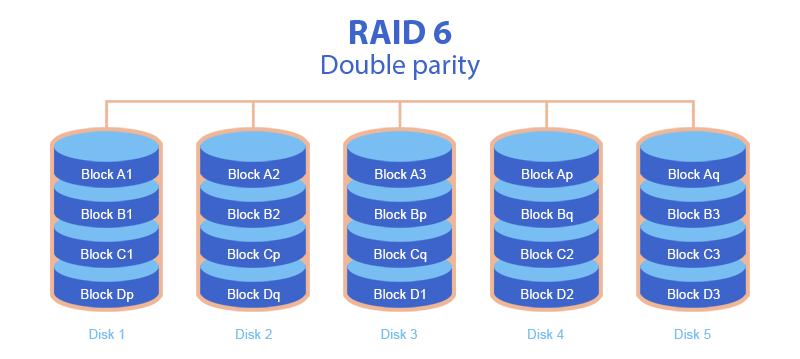
Преимущества уровня RAID 6
- Быстрая реконструкция RAID-массива.
- Надежность не снижается с увеличением размера массива.
- Максимально возможная производительность для установленных дисков и канала передачи данных.
Недостаток RAID 6
Сложная реализация, необходимо слишком много ресурсов для расчета сразу двух контрольных сумм. По сравнению с RAID 10 и RAID 5 технология RAID 6 представляет собой уровень RAID с самой низкой производительностью и самым высоким требованием к «железу».
Подытожим
RAID 5 нужен для ограниченного круга задач, когда гораздо большее (чем 4 диска) количество HDD собрано в огромные массивы. Для большинства юзеров рейд 1 — лучший вариант. К примеру, если есть четыре диска емкостью 3 терабайта каждый — в RAID 1 в таком случае доступно 6 терабайт объема. RAID 5 в этом случае даст больше пространства, однако, скорость доступа сильно упадет. RAID 6 даст все те же 6 терабайт, но еще меньшую скорость доступа, да еще и потребует от вас дорогого контроллера.
Добавим еще RAID дисков и вы увидите, как все поменяется. Например, возьмем восемь дисков все той же емкости (3 терабайта). В RAID 1 для записи будет доступно всего 12 терабайт пространства, половина объема будет закрыта! RAID 5 в этом примере даст 21 терабайт дискового пространства + можно будет достать данные из любого одного поврежденного винчестера. RAID 6 даст 18 терабайт и данные можно достать с любых двух дисков.
В общем, RAID — штука не дешевая, но лично я бы хотел иметь в своем распоряжении RAID первого уровня из 3х-терабайтных дисков. Есть еще более изощренные методы, вроде RAID 6 0, или «рейд из рейд массивов», но это имеет смысл при большом количестве HDD, минимум 8, 16 или 30 — согласитесь, это уже далеко выходит за рамки обычного «бытового» использования и пользуется спросом по большей части в серверах.
Вот как-то так, оставляйте комментарии, добавляйте сайт в закладки (для удобства), будет еще много интересного и полезного, и до скорых встреч на страницах блога!
Как перенести macOS на RAID массив
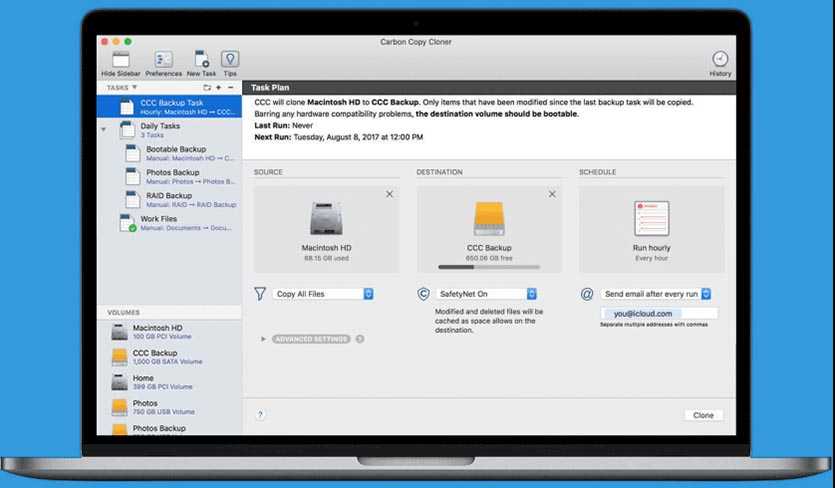
После создания массива он будет отображаться в виде отдельного диска в системе и дисковой утилите. Для того, чтобы быстро перенести рабочую операционную систему на наш массив, придется использовать сторонние приложения – например, Carbon Copy Cloner.
1. Скачиваем приложение с сайта разработчика и устанавливаем его. Программа платная, но есть 30-дневный триал.
2. На главном экране приложения в качестве источника (Source) выбираем системный диск Mac и в меню указываем копирование всех файлов.
3. В качестве назначения (Destination) указываем наш новый RAID массив.
4. Нажимаем кнопку Clone и ждем окончания процесса.
Когда все данные будут скопированы, получите полную копию вашей рабочей системы на RAID массиве. Можно загружаться и работать с него.
На новых Mac с чипом T2 потребуется произвести ряд манипуляций для загрузки с внешнего накопителя.
Что такое Write Through и Write Back?
Это способ записи данных, полученных RAID контроллером, на дисковый массив. По другому эти способы еще называются так: прямая запись (Write Through) и отложенная запись (Write Back). Какой из этих способов будет использоваться определяется в BIOS-е контроллера (либо при создании массива, либо позднее).
- Write Through — данные записываются непосредственно на дисковый массив. Т.е. как только данные получены, они сразу же записываются на диски и после этого контроллер подает сигнал управляющей ОС о завершении операции.
- Write Back — данные записываются сначала в кэш, и только потом (либо по мере заполнения кэш-а, либо в моменты минимальной загрузки дисковой системы) из кэш-а на диски. При этом, сигнал о завершении операции записи передается управляющей ОС сразу же по получении данных кэш-ем контроллера.
Write Back работает быстрее, но при этом надо помнить, что в случае сбоя питания все данные, которые находились в этот момент вкэш-е, будут потеряны. Причем, управляющая ОС (а следовательно и приложение, записывавшее эти данные) ничего об этом «не узнают», так как они уже получили сообщение от контроллера об успешном завершении записи. Например, если в кэше находились данные транзакции сервера СУБД, то СУБД будет уверенна, что с данными все хорошо, хотя на самом деле это не так.
Избежать описанной проблемы можно или с помощью установки на RAID контроллер BBU (см. ниже), или посредством подключения всего сервера через источник бесперебойного питания (UPS) с функцией программируемого выключения.
Кстати, некоторые RAID контроллеры не позволяют включить функцию Write Back без установленного BBU.
Шаг 2: Создание RAID массива
После того, как вы настроили BIOS сервера и подготовили жесткие диски, можно приступать к созданию RAID массива. Ниже приведены шаги, которые нужно выполнить для успешной настройки RAID.
Откройте программу управления RAID. В большинстве случаев для работы с RAID массивами используется специальное программное обеспечение от производителя сервера. Запустите это программное обеспечение и дождитесь загрузки.
Выберите тип RAID массива. В зависимости от ваших потребностей и доступных возможностей сервера, выберите подходящий тип RAID. Наиболее распространенные типы RAID включают RAID 0, RAID 1, RAID 5 и RAID 6. Каждый из них имеет свои особенности и преимущества, поэтому внимательно ознакомьтесь с документацией перед тем, как сделать выбор.
Выберите диски для создания RAID массива. В списке доступных дисков выберите те, которые вы хотите объединить в массив
Обратите внимание на их емкость и состояние, чтобы не выбрать нерабочий или неподходящий диск.
Настройте параметры RAID массива. В зависимости от выбранного типа RAID и требований вашего проекта, укажите параметры массива
Некоторые из наиболее распространенных параметров — это уровень избыточности данных, блочный размер и способ восстановления данных. Обратитесь к документации по программе управления RAID для получения более подробной информации о доступных параметрах и их значениях.
Инициализируйте RAID массив. После установки параметров нажмите кнопку «Инициализировать» или аналогичную в программе управления RAID. Это запустит процесс создания RAID массива, который может занять некоторое время в зависимости от количества и емкости выбранных дисков.
Проверьте статус RAID массива. После завершения инициализации проверьте статус RAID массива в программе управления RAID. Убедитесь, что он находится в рабочем состоянии и не имеет ошибок или проблем.
Поздравляю! Вы успешно создали RAID массив на своем сервере. Теперь вы можете использовать этот массив для хранения и обработки данных в качестве надежного и защищенного хранилища.
Как восстановить файлы с RAID массива с помощью программного обеспечения Magic RAID Recovery?
1. Откройте программу и выберите RAID-массив для анализа.
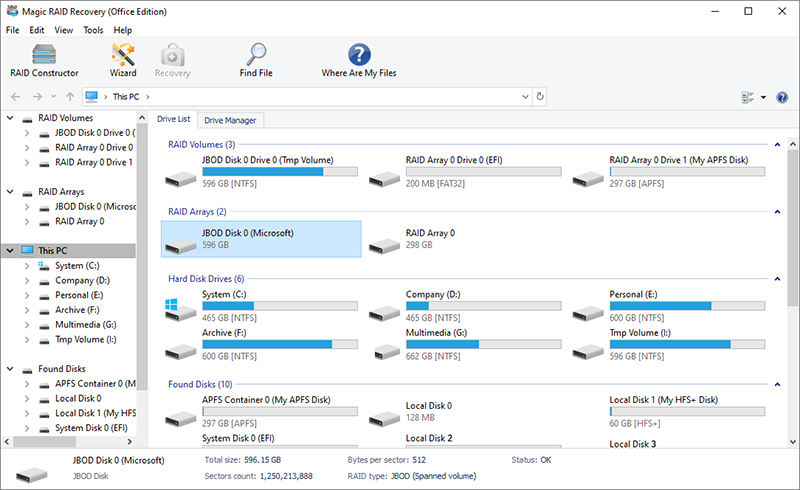
2. В дополнение к автоматически найденному RAID-массиву, вы можете создать его вручную с необходимыми параметрами.
3. Выберите быстрый или полный анализ и дождитесь окончания сканирования.
4. Восстановите нужные файлы или все содержимое RAID-массива.
Как видите, процесс восстановления удаленных файлов с RAID-массива довольно прост и понятен, если вы используете программу Magic RAID Recovery. Попробуйте прямо сейчас, чтобы убедиться на собственном опыте, насколько это легко!
- Марьяна Ермолова
- Технический писатель
- Август 2, 2022
Марьяна занимается технической поддержкой клиентов в компании East Imperial Soft. Ее задача – принимать обращения клиентов, у которых возникают проблемы и вопросы в процессе восстановления данных. Пользователи получают развёрнутое объяснение и пошаговую инструкцию по использованию программы.




























